Выключение ПК в ОС Windows 8
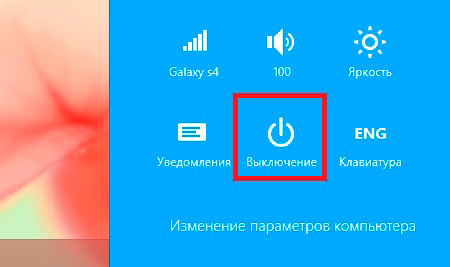
При изучении новой операционной системы сразу встает вопрос о вариантах выключения ПК. Если речь идет о версии Windows 8, то в какой-то мере пользователь может растеряться, так как в предыдущих версиях ОС окончание работы можно было осуществить через меню Пуск. Но что делать с Windows 8, если в ее меню даже намека нет на возможность завершения работы традиционным способом?
Итак, ниже пойдет речь о том, как отыскать панель, при помощи которой можно выключить ПК.
Такая панель также предусмотрена в операционной системе Windows 8 и расположена она в правой части экрана ПК в скрытом виде. Для того, чтобы открыть доступ в эту панель, следует курсор мышки переместить в правый край экрана в нижнюю его часть.
В том случае, если пользователь использует сенсорное управление, то следует использовать возможность скольжения от правой части экрана, аналогично переворачиванию страниц печатного издания.
Следует обратить внимание, что используется два интерфейса для данной операционной системы - это метро и классика, при этом в них панель для выключения ПК отображается совершенно одинаково. Напомним, чтобы ее вызвать нужно либо кликнуть мышкой в правом нижнем углу экрана, либо скользить пальцем в эту же часть дисплея. Также следует обратить внимание, что данная панель может иметь разный вид, который зависит от того, каковы будут действия. В самый первый момент ее появления она будет прозрачной, тогда как при наведении мышкой на любую функцию панели, последняя будет темнеть.
После того как панель найдена, следует отыскать кнопку, отвечающую за параметры, где и расположена команда «выключение».
Данная команда предполагает несколько вариантов выключения ПК с системой Windows 8. В данном случае, можно зайти в спящий режим, завершить работу или перезагрузить компьютер.
Если говорить о первом режиме, то он достаточно удобен в том случае, если необходимо ненадолго отключить питание ПК, но при этом текущее состояние системы будет полностью восстановлено после его включения. Работа может быть полностью продолжена с момента включения спящего режима, так как все функции системы просто на это время замораживаются. При этом стоит отметить, что хоть и незначительная, но мощность на поддержание спящего режима будет расходоваться, поэтому такое завершение работы рекомендуется использовать только на непродолжительный период времени.
В том случае, если требуется завершить работу надолго, то лучше использовать команду завершение работы, выбрав соответствующую вкладку. Операционная система полностью завершит свою работу и будут закрыты и остановлены все используемые приложения и программы. Питание ПК полностью отключится и батарея не будет расходоваться.
Рекомендуется пользователю самостоятельно перед выключением закрывать используемые программы, чтобы иметь возможность сохранить их в случае необходимости. В противном случае программа будет закрыта без сохранения последних документов, до предыдущего сохранения.
В некоторых случаях необходимо произвести перезагрузку системы, для чего предусмотрена соответствующая команда. Благодаря одному клику компьютер будет выключен, а затем включен. Как правило, данное действие необходимо произвести если имеются проблемы с работой системы или же ПК не реагирует на действия пользователя.
- Войдите или зарегистрируйтесь, чтобы отправлять комментарии
